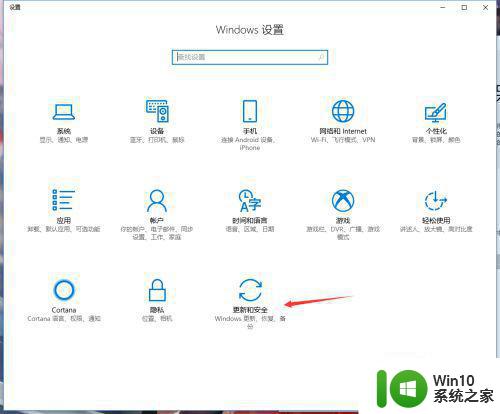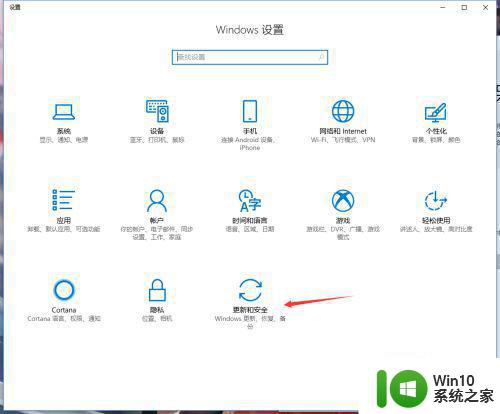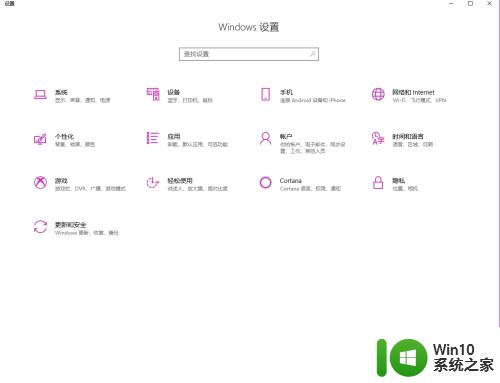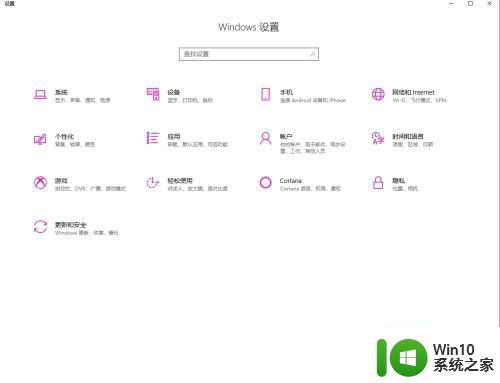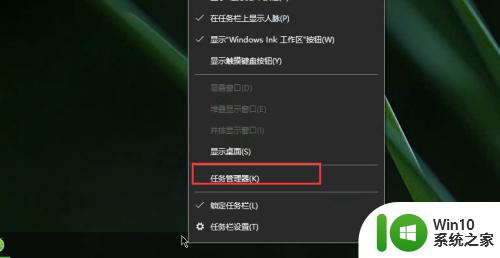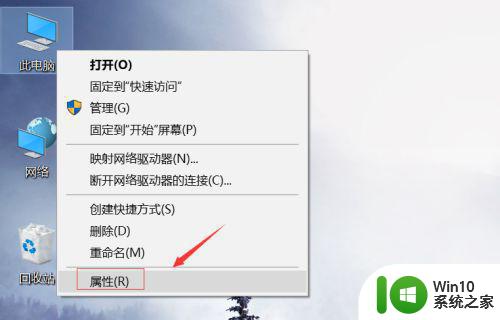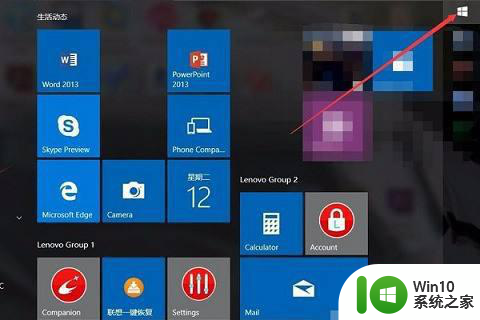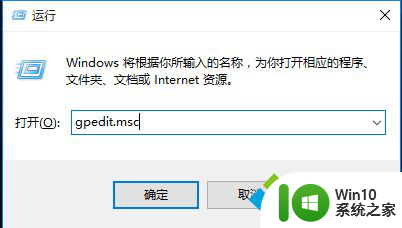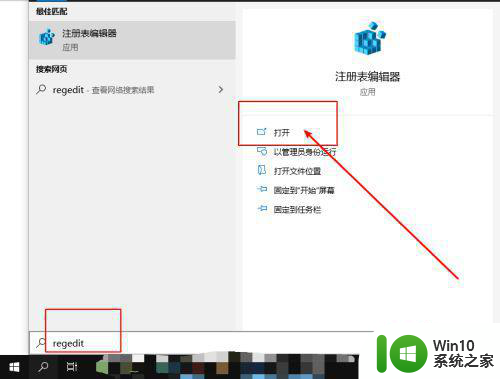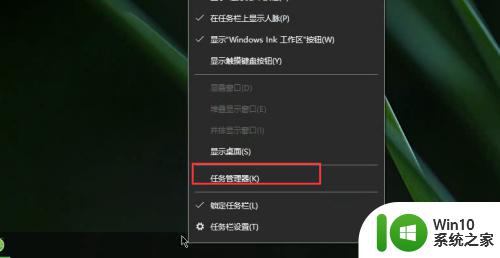win安全中心怎么添加信任 Win10自带杀毒软件如何设置排除项或信任项
win安全中心怎么添加信任,Win10自带的杀毒软件是许多用户选择的首选安全工具之一,有时候在使用过程中,我们可能会遇到一些误报问题,这时就需要我们手动将某些文件或程序添加到信任列表中。Win安全中心如何添加信任,以及如何设置排除项或信任项呢?本文将详细介绍Win10自带杀毒软件的设置方法,帮助您更好地保护电脑安全。
步骤如下:
1.双击桌面右下角“小盾牌”,打开Windows安全中心。
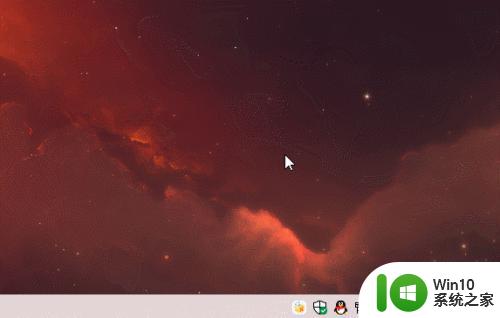
2.单击“病毒和威胁防护”,打‘病毒和威胁防护’页面。
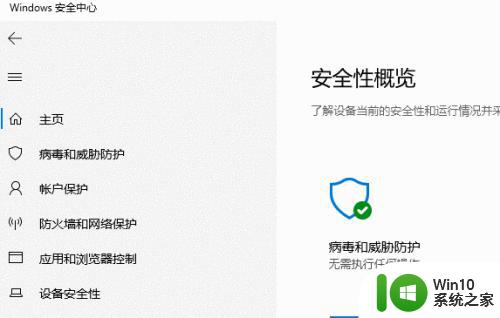
3.找到“病毒和威胁防护”设置,单击其下方“管理设置”。打“病毒和威胁防护”设置界面。
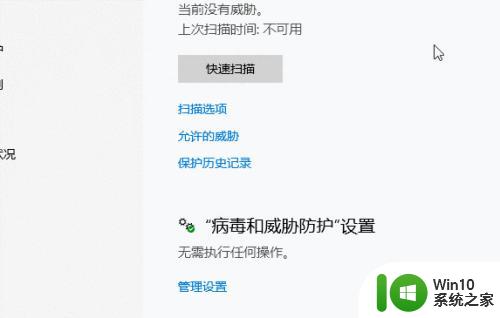
4.在排除项下,依次单击“添加或删除排除项”—“添加的排除项”—“文件”。选择要排除的文件,单击“打开”。
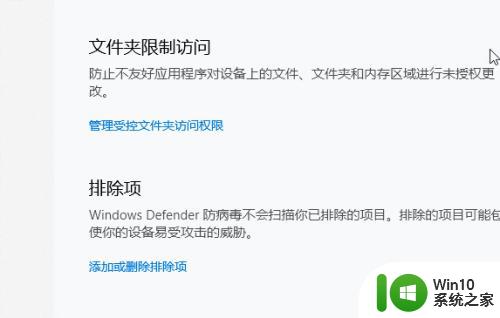
5.总结:
1、双击桌面右下角“小盾牌”,打开Windows安全中心(Windows Defender)
2、单击“病毒和威胁防护”
3、单击“病毒和威胁防护”设置项下方的“管理设置”
4、依次单击“添加或删除排除项”—“添加的排除项”—“文件”。选择要排除的文件,单击“打开”。

以上是关于如何在win安全中心添加信任的全部内容,如果您遇到此类情况,按照本文的操作步骤即可快速解决,非常简单易行。